面对TC界面,尤其是张学思汉化增强版的界面,很多TC新手感觉很茫然。为此,eric4ever制作了Total Commander的入门图解(大图,1024×742),包含一些TC界面元素说明和常用的快捷键,方便TC新手学习查看。
xbeta注:本图用来说明TC各部分的功能,并不代表实际使用的TC界面真是这样复杂。
本图片的其他镜像:imageshack(256色png,65KB);googlepages 和 box.net (均为真彩png,233KB)
附图:xbeta实际使用的TC界面(2011年4月20日)
![[xbeta在用的TC界面]](http://xbeta.info/studytc/tc1_1.png)
鸣谢:eric4ever 初稿:070606 更新:2011-04-19>
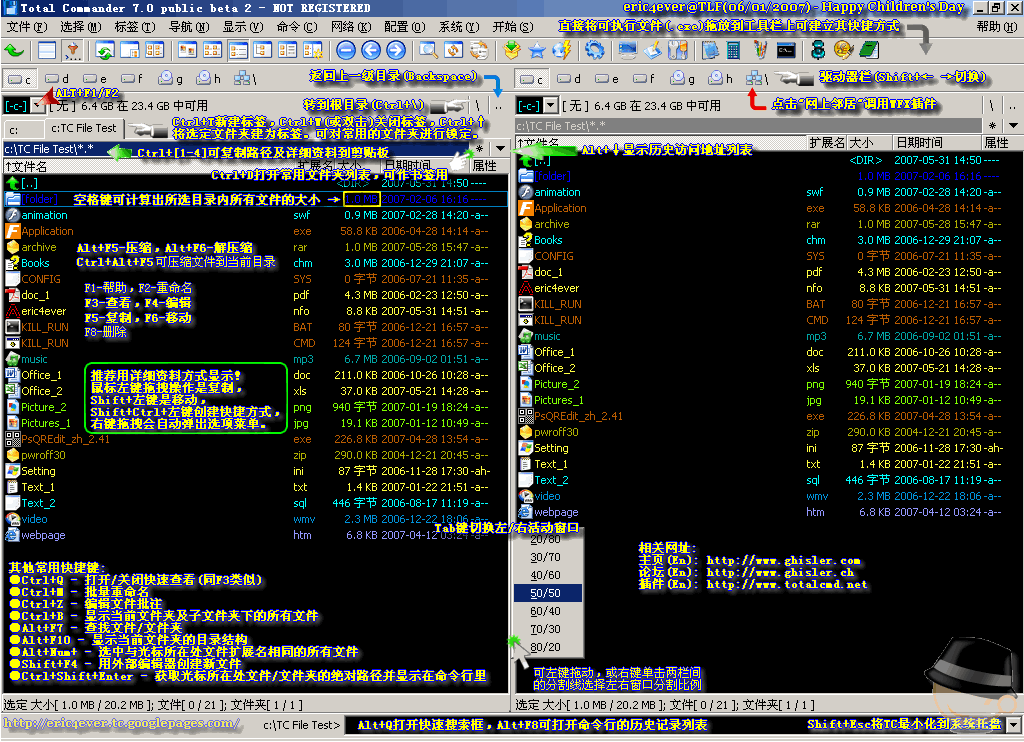
发表回复
要发表评论,您必须先登录。